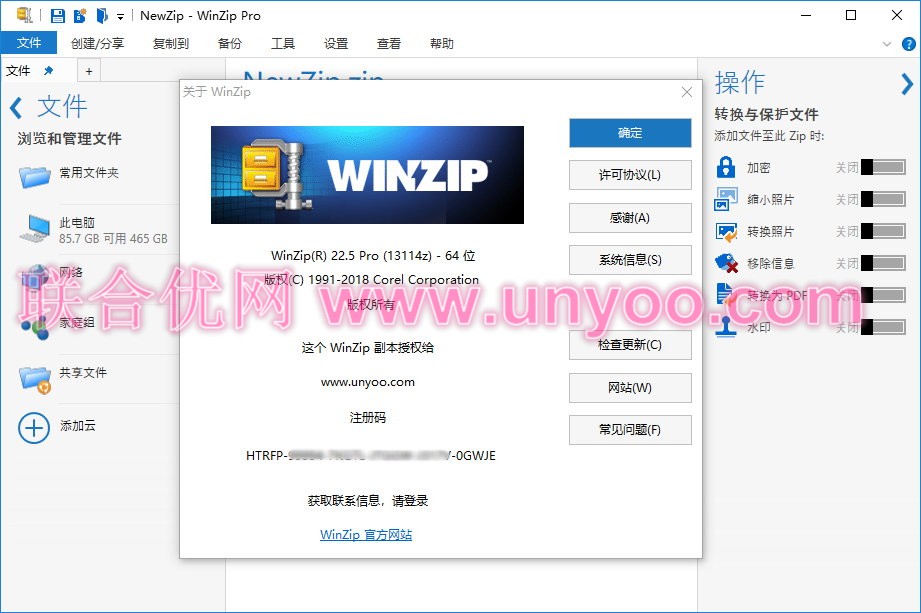win10更新失败CPU占用率过高怎么回事?Win10更新失败cpu占用高三个解决方法下载
正常情况Win10更新后会获得新体验,不过有部分用户在更新Win10系统时,发现其CPU异常负载,严重影响到电脑其他操作运行,不过现在知识兔小编为大家带来了Win10更新CPU占用率过高的三个解决方法,一起来看看吧。
win10更新失败cpu占用高
方法一:
1、按下“win+r”打开运行,输入 regedit。
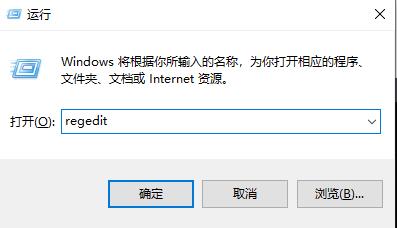
2、打开注册表编辑器,依次展开:HKEY_LOCAL_MACHINE\SYSTEM\CurrentControlSet\Services\TimeBroker。
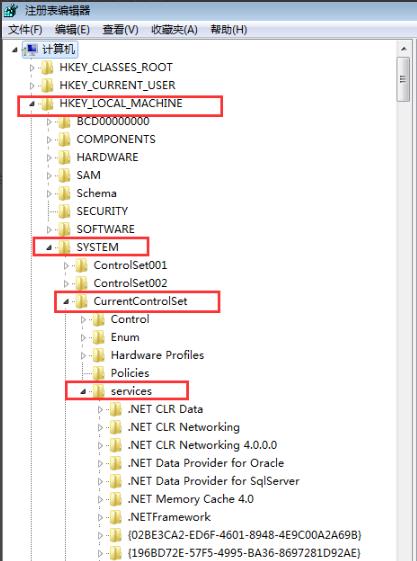
3、在TimeBroker下面找到start,将数值从3改为4,点击“确定”。
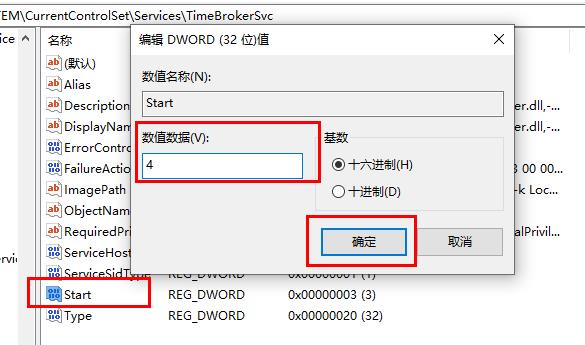
方法二:
按下“win+i”打开“windows设置>更新和安全>windows更新>高级选项>选择如何分享更新”,将“更新来自多个位置”关闭即可。
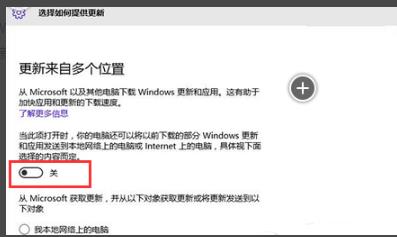
方法三:
1、按下“win+i”打开windows设置选择“系统”。
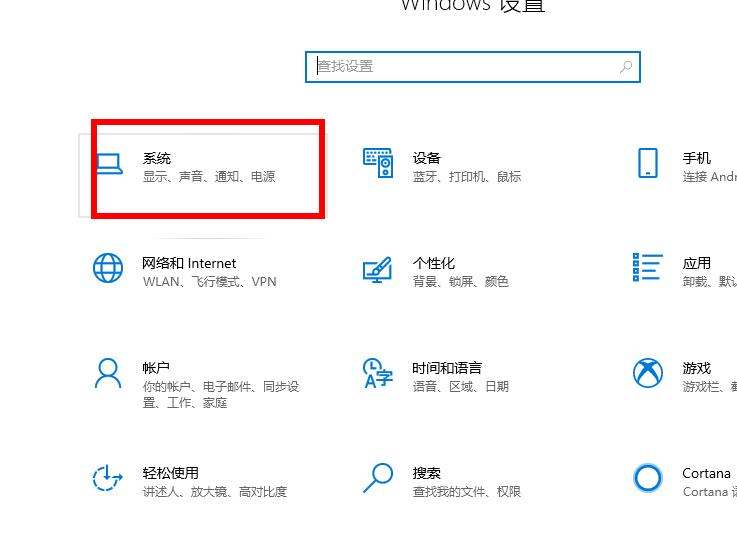
2、知识兔点击左侧任务栏“通知和操作”。
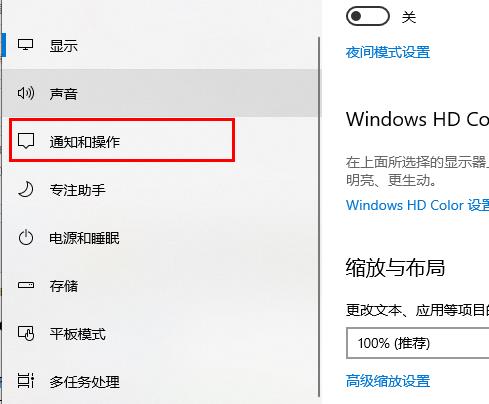
3、知识兔将“通知”下面的开关关闭即可。
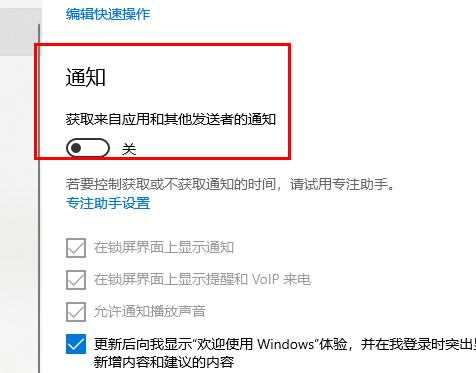
好了,本期关于Win10更新CPU占有率高的解决方法全部介绍完了,了解更多的教程,请继续关注知识兔。
下载仅供下载体验和测试学习,不得商用和正当使用。

![PICS3D 2020破解版[免加密]_Crosslight PICS3D 2020(含破解补丁)](/d/p156/2-220420222641552.jpg)